Excelでドロップダウンリストを作成して異なる値を表示するにはどうすればよいですか?
Excelのワークシートでは、データ検証機能を使用してドロップダウンリストを簡単に作成できますが、ドロップダウンリストをクリックしたときに異なる値を表示することを試したことはありますか?例えば、列Aと列Bに次のような2つの列データがあるとします。ここで、名前列の値を使用してドロップダウンリストを作成したいのですが、作成されたドロップダウンリストから名前を選択すると、次のスクリーンショットに示すように、対応する番号列の値が表示されます。この記事では、このタスクを解決するための詳細な手順を紹介します。

ドロップダウンリストを作成し、ドロップダウンリストセルに異なる値を表示する
ドロップダウンリストを作成し、ドロップダウンリストセルに異なる値を表示する
このタスクを完了するには、以下の手順に従ってください:
1. ドロップダウンリストで使用したいセルの値に範囲名を作成します。この例では、「名前」ボックスに「dropdown」という名前を入力し、「Enter」キーを押します。スクリーンショットをご覧ください:

2. 次に、ドロップダウンリストを挿入したいセルを選択し、「データ」>「データの検証」>「データの検証」をクリックします。スクリーンショットをご覧ください:

3. 「データの検証」ダイアログボックスで、「設定」タブの下にある「許可」ドロップダウンから「一次元テーブル」を選択し、その後 ![]() ボタンをクリックして、使用したい「名前」リストを選択し、「リンクソース」テキストボックスにドロップダウン値として設定します。スクリーンショットをご覧ください:
ボタンをクリックして、使用したい「名前」リストを選択し、「リンクソース」テキストボックスにドロップダウン値として設定します。スクリーンショットをご覧ください:
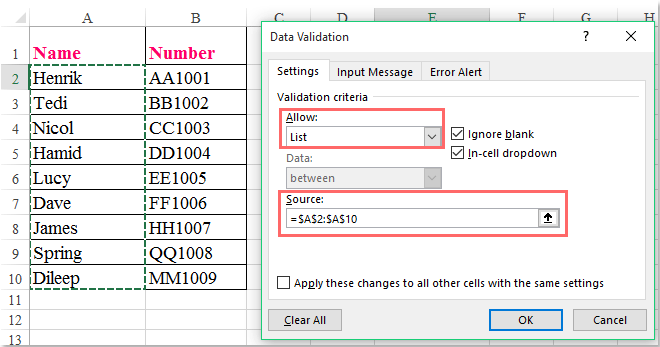
4. ドロップダウンリストを挿入した後、アクティブなシートタブを右クリックし、コンテキストメニューから「コードの表示」を選択します。開かれた「Microsoft Visual Basic for Applications」ウィンドウで、次のコードを空白の「モジュール」にコピーして貼り付けます:
VBAコード: ドロップダウンリストから異なる値を表示する:
Private Sub Worksheet_Change(ByVal Target As Range)
'Updateby Extendoffice
selectedNa = Target.Value
If Target.Column = 5 Then
selectedNum = Application.VLookup(selectedNa, ActiveSheet.Range("dropdown"), 2, False)
If Not IsError(selectedNum) Then
Target.Value = selectedNum
End If
End If
End Sub

注意: 上記のコード内の「If Target.Column = 5 Then」スクリプトの数字5は、ドロップダウンリストが配置されている列番号です。「selectedNum = Application.VLookup(selectedNa, ActiveSheet.Range("dropdown"), 2, False)」コード内の「dropdown」は、ステップ1で作成した範囲名です。必要に応じてこれらを変更できます。
5. その後、コードを保存して閉じます。これで、ドロップダウンリストから項目を選択すると、同じセルに相対的に異なる値が表示されます。スクリーンショットをご覧ください:

Kutoolsの高度なドロップダウンリスト
「Kutools for Excel」は、標準のExcel機能を超える強力なカスタマイズオプションを提供する「高度なドロップダウンリスト」機能により、ドロップダウンリストの次のレベルに引き上げます。このツールを使用すると、以下を作成できます:
Kutools for Excelは、複雑なタスクを簡素化し、創造性と効率を向上させるための300以上の高度な機能を提供します。現在、KutoolsはAIを統合してデータ処理をよりインテリジェントかつ自動化しています。
デモ: Excelでドロップダウンリストを作成して異なる値を表示する
最高のオフィス業務効率化ツール
| 🤖 | Kutools AI Aide:データ分析を革新します。主な機能:Intelligent Execution|コード生成|カスタム数式の作成|データの分析とグラフの生成|Kutools Functionsの呼び出し…… |
| 人気の機能:重複の検索・ハイライト・重複をマーキング|空白行を削除|データを失わずに列またはセルを統合|丸める…… | |
| スーパーLOOKUP:複数条件でのVLookup|複数値でのVLookup|複数シートの検索|ファジーマッチ…… | |
| 高度なドロップダウンリスト:ドロップダウンリストを素早く作成|連動ドロップダウンリスト|複数選択ドロップダウンリスト…… | |
| 列マネージャー:指定した数の列を追加 |列の移動 |非表示列の表示/非表示の切替| 範囲&列の比較…… | |
| 注目の機能:グリッドフォーカス|デザインビュー|強化された数式バー|ワークブック&ワークシートの管理|オートテキスト ライブラリ|日付ピッカー|データの統合 |セルの暗号化/復号化|リストで電子メールを送信|スーパーフィルター|特殊フィルタ(太字/斜体/取り消し線などをフィルター)…… | |
| トップ15ツールセット:12 種類のテキストツール(テキストの追加、特定の文字を削除など)|50種類以上のグラフ(ガントチャートなど)|40種類以上の便利な数式(誕生日に基づいて年齢を計算するなど)|19 種類の挿入ツール(QRコードの挿入、パスから画像の挿入など)|12 種類の変換ツール(単語に変換する、通貨変換など)|7種の統合&分割ツール(高度な行のマージ、セルの分割など)|… その他多数 |
Kutools for ExcelでExcelスキルを強化し、これまでにない効率を体感しましょう。 Kutools for Excelは300以上の高度な機能で生産性向上と保存時間を実現します。最も必要な機能はこちらをクリック...
Office TabでOfficeにタブインターフェースを追加し、作業をもっと簡単に
- Word、Excel、PowerPointでタブによる編集・閲覧を実現。
- 新しいウィンドウを開かず、同じウィンドウの新しいタブで複数のドキュメントを開いたり作成できます。
- 生産性が50%向上し、毎日のマウスクリック数を何百回も削減!
全てのKutoolsアドインを一つのインストーラーで
Kutools for Officeスイートは、Excel、Word、Outlook、PowerPoint用アドインとOffice Tab Proをまとめて提供。Officeアプリを横断して働くチームに最適です。
- オールインワンスイート — Excel、Word、Outlook、PowerPoint用アドインとOffice Tab Proが含まれます
- 1つのインストーラー・1つのライセンス —— 数分でセットアップ完了(MSI対応)
- 一括管理でより効率的 —— Officeアプリ間で快適な生産性を発揮
- 30日間フル機能お試し —— 登録やクレジットカード不要
- コストパフォーマンス最適 —— 個別購入よりお得